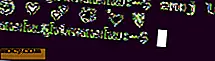Så här inaktiverar du den nya appinstallerade notifieringen i Windows 10
I Windows kan programmet du installerar inte automatiskt fästa sig till filtyper (såvida de inte är speciellt utformade för att göra det). Det betyder att när du försöker öppna en viss fil, om du har flera program som kan göra det, kommer Windows att visa dig en rostad meddelande eller varning som säger att du har nya appar som kan öppna målfilen. Om du klickar på meddelandet ser du en dialogruta där du kan välja programmet för att öppna filen med. Det här är verkligen användbart i många scenarier, eftersom det berättar att du försöker de appar som du faktiskt installerat. Men efter en tid kan det bli lite irriterande. Så här kan du inaktivera det här meddelandet " du har nya appar som kan öppna den här filen ".
Använda Windows Group Policy Editor
Det enklaste sättet att inaktivera denna nya app installerade toast-anmälan är att använda Windows Group Policy Editor. Du kan dock bara följa den här metoden om du använder Pro eller Enterprise-versionen av Windows. För att starta, tryck "Win + R, " skriv gpedit.msc och tryck på Enter på tangentbordet.

När grupprincipredigeraren har öppnats, navigerar du till följande policymapp i den vänstra rutan: "Datorkonfiguration -> Administrativa mallar -> Windows-komponenter -> Filutforskare."
Här hittar du och dubbelklickar på policyn "Visa inte det nya programmet installerat meddelande."

Den här åtgärden öppnar fönstret för policyinställningar. Välj alternativknappen "Enabled" och klicka på "Ok" knappen för att spara ändringarna.

Det är allt som finns att göra. Starta om bara ditt system och ändringarna träder i kraft. Om du inte vill starta om igen öppnar du Kommandotolken med administratörsrättigheter och kör kommandot nedan för att tvinga policyinställningarna att uppdateras.
GPUpdate.exe / force
Använda Windows Registry Editor
Om du använder hemversionen av Windows, är det enda valet att använda Windows Registry Editor. För att inaktivera den här meddelandet med registret, tryck på "Vinn + R", skriv regedit och tryck på Enter-tangenten på tangentbordet.

I registret redigerar du till följande plats i den vänstra rutan:
HKEY_LOCAL_MACHINE \ Software \ Policies \ Microsoft \ Windows \

Högerklicka här på "Windows" -knappen och välj sedan alternativet "Ny -> Nyckel."

Denna åtgärd skapar en ny nyckel; namnge det "Explorer." Om du redan har en nyckel med det här namnet, fortsätter du helt enkelt till nästa steg.

När du har skapat den nya nyckeln högerklickar du på den högra panelen och väljer alternativet "Nytt" och sedan "DWORD-värde (32-bitars)".

Denna åtgärd skapar ett nytt DWORD-värde. Namn det nya värdet "NoNewAppAlert" och tryck på Enter-knappen.

Dubbelklicka nu på den. Den här åtgärden öppnar fönstret Redigera värde. Här anger du den nya värdesdatan som "1" och klickar på "Ok" -knappen för att spara ändringarna.

Från den här tiden framåt ser du inte längre toast-meddelandet när du har flera appar som kan öppna en filtyp.
Gör kommentar nedan och dela med dig av dina tankar och erfarenheter om att använda ovanstående metoder för att inaktivera "det finns nya appar som kan öppna den här filen" -meddelandena på Windows 10.